Смањите слику у АутоЦАД-у, ако нема нигде, а нема других алата

- 4631
- 616
- Miss Alonzo Murphy
Искрено, такве операције су најбоље извршене пратећи "златно" правило Воланда - да се "тако поступа" ". Боље је да се смањите у програму растерски цртеж, који је посебно дизајниран да ради са таквим објектима, у истој Пхотосхопу. Како то учинити у Ворд-у, стиснући се у претраживачу или сече растер имиџ у АутоЦАД-у.
Уосталом, идеја је веома једноставна - зашто убаците слику величине 1.000 до 800 и запремине од 20 МБ на веб страници, како би се затим на 150 на 150 до 100, количина остаће у 20 - и саобраћај током преузимања и место на хард диску сервера, узмимо у обзир да могу постојати слике таквих слика до стотину. Креирајте ову верзију у Пхотосхопу са правом величином, то ће тежити само 100 КБ. Дакле, то је једна ствар за преузимање 20 МБ, а потпуно је другачија ствар за преузимање 100 КБ, 200 пута мање!
Отприлике исто се може рећи о аутокадема, које, са сложеним цртежом, ствара прилично обилне датотеке - нећемо заборавити на 3Д, тонинг и светлосни извори. Генерално, то се не мијеша увек у помагању, а можете бити сигурни - програм ће вам помоћи.
Ипак, пронађене су различите ситуације. На крају, при руци нема одговарајућег алата и нема времена за ово дело. Затим аутомобил аутомобил може помоћи у решавању овог проблема - како да се урежете слику, иза чега је цртеж невин.
Неколико прилично једноставних операција, скоро пратећи пример речи
Редослед рада је прилично једноставан и није много другачији од рада у истом текстуалном процесу од Мицрософта - Ворд.
Понашамо се на следећи начин:
- Означавамо слику тако да је то ограничен плави оквир и укупне маркере око обода.
- Идемо на траку са алаткама - на групу "Трим".
- Овде бирамо "Креирај круг сечења".
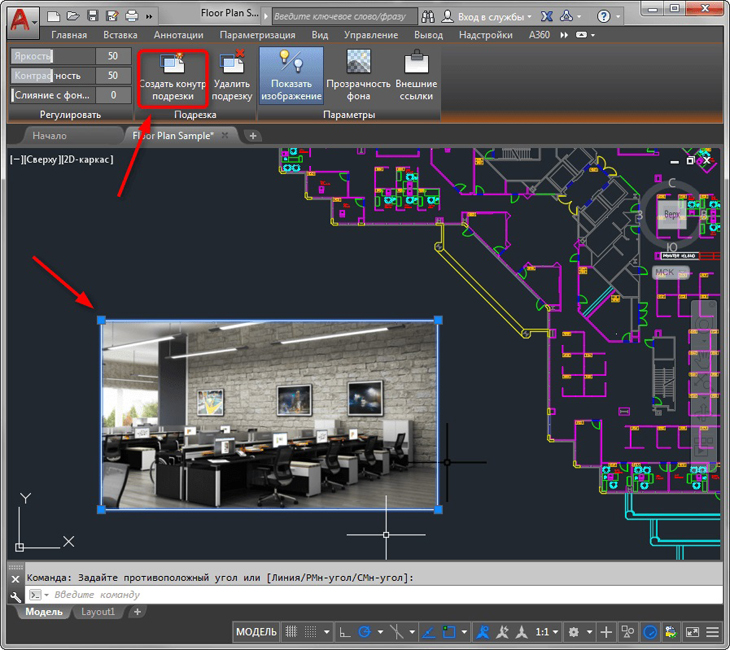
- Миш ствара правоугаони опсег обрезивањем на слици - мањи је, наравно, сама слика.
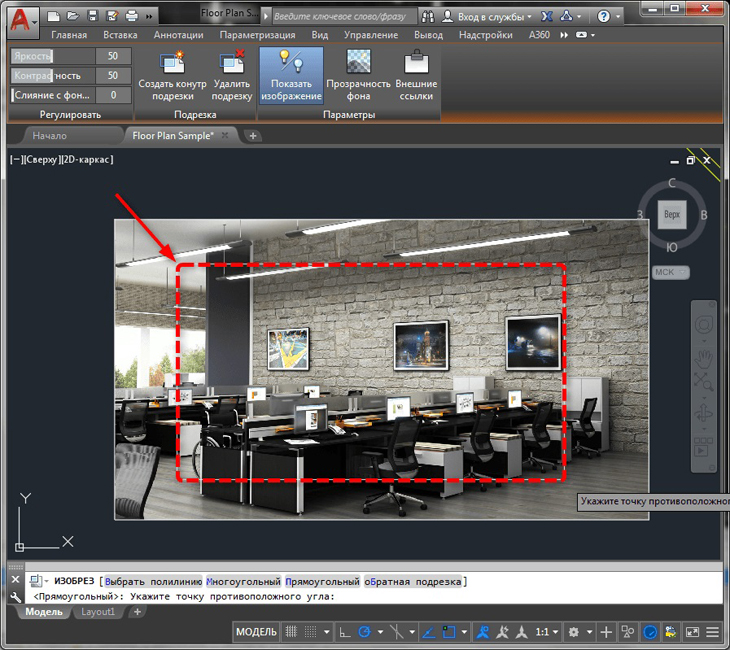
Слике у Аутоцаде-у
- Чим се регион изгради, а појавиће се жељено решење, како да се смањи слика у картону аутомобила. Имајте на уму да су принципи обрезивања овог програма слични принципима обрезивања у истој речи - невидљиви део слике није нестао, једноставно није видљиво (ово је за разговор о волумима). Ако то морате да проверите, онда можете поново да одаберете слику и повуците маркере - почеће да се појављује невидљиви део.
Напредне могућности обрезивања
Али на располагању корисник не само једноставно правоугаоно управљање кругом. Оквир може бити било који. Штавише, чак можете да направите и инверзију - то ће постати невидљиво да се улази у контуру.
Да бисте креирали "сломљени" контур:
- Након одабира команде за креирање контуре, изаберите режим "Полигонални".
- Пратећи слику стварамо полигон према уобичајеним правилима.
- Како ће се полигон затворити, појавити се обрезивање.
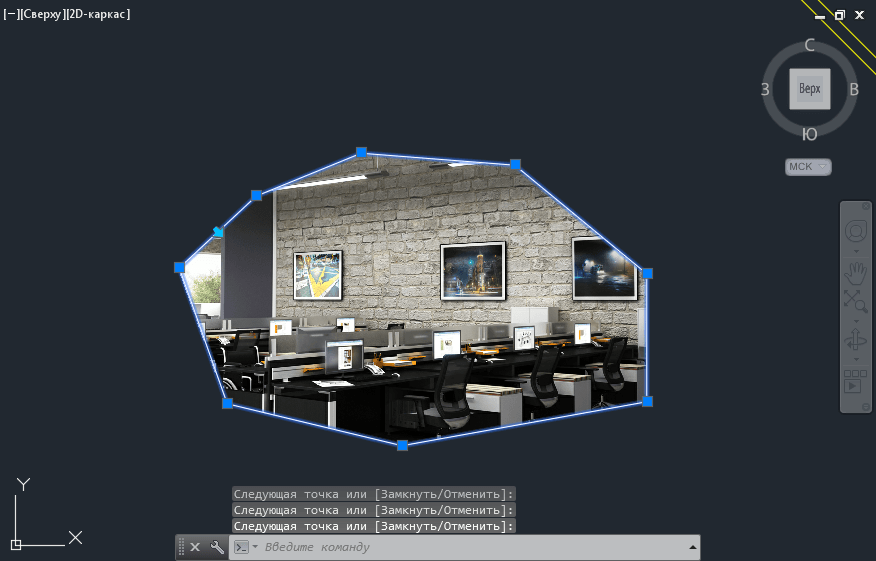
Стварање "сломљене" контуре слике у АутоЦАД-у
Можда, у процесу креирања полигона, успостављени режим везивања ће се ометати. У овој ситуацији, у државној линији, режим се може привремено искључити.
Отказивање особља (како се дате операције се такође назива) израђује се избором на панелу "Трим" за одабрану слику "Избриши украшавање".
Могућност рада путем командне линије
Операције резања на командној линији одговарају команди "_имагецлип". Позива се на неким верзијама програма путем менија "модифи" / "Слика" / "Имаге" ("Трансформација" / "Трим" / "Имаге"). Ево поступка коришћења тима:
- Прво, појавиће се захтев за избор слике ако се то не учини унапред, пре покретања "СЕЛЕЦТ СЛИКА ТО ЦЛИП:" наредби.
- Тада се појављује општи захтев "Унесите опцију слике за слике [Он / Офф / Делете / Нова граница]:" - Стварање нове контуре (ново - прихваћено је подразумевано), његово брисање и рестаурација пуне врсте слике (Делете), привремено искључивање обрезивања (искључено - остаје, само се и даље привремено примењује), укључивање обрезивање (укључено).
- Ако је изабран режим сечења, захтев његовог обрасца "Унесите тип клиспоноса [Полигонал / правоугаони]:" је изабран: ". Подразумевано се предлаже за употребу обрезивања дуж правоугаоника - правокутни ректанглар, али можете одабрати полигон - полигоналну.
- Када бирате правоугаоник, биће потребно одредити горње леве десне углове, а када одаберете полигон - наведите углове, полигон се у почетку прихвата, тако да корисник не захтева круг аутокаде - комплетирамо Изградња једноставним притиском на Ентер.
Мала напомена. Ако слика већ има струјни круг, када је наредба покренута, понуда за уклањање прво се појављује - "Обриши стару границу? [Не да]: ". Подразумевано је предлаже да обрише круг.
- « Подешавање величина у Аутоцадес није честа, већ корисна и креативна рад, да би се боље осетио програм
- Видге екрани аутоцаде је неопходан алат, то више користите, то више желите »

